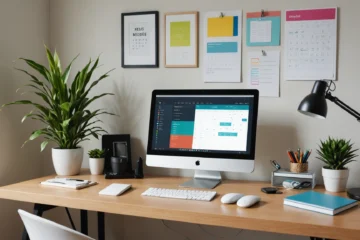Malgré le fait que j’ai l’embarras du choix, mon travail ne m’a toujours pas enlevé mon impatience de déballer et de jouer avec un nouveau téléphone Android. Mais avant d’arriver à la bonne partie, je dois passer par le processus fastidieux de configurer mon appareil et de transférer mes données vers le nouvel appareil. Cependant, si vous avez mis en place une routine de sauvegarde des données fiable (et avec l’aide de Google), vous devriez être prêt à utiliser votre téléphone en quelques minutes seulement. Voici tout ce que vous devez savoir pour configurer un nouveau téléphone Android à partir de zéro,
lire cet article pour en savoir plus !
Avant de commencer
Nous avons déjà un tutoriel complet sur les différentes façons de sauvegarder votre ancien téléphone et de restaurer les données sur le nouveau. Mais ici, je vais aborder les choses que je sauvegarde pour m’assurer que rien d’important n’est oublié. L’outil de sauvegarde intégré d’Android prend soin des bases, contacts, historique des appels, SMS, applications et paramètres de l’appareil, assez bien. Mais j’utilise également l’application SMS Backup & ; Restore comme une sécurité intégrée pour mes détails d’appels et mes SMS. Photos et vidéos sont aussi importantes pour moi et pour elles, j’utilise à la fois Google Photos et Synology Photos. Les chats sur WhatsApp sont une autre chose qui doit être déplacée vers le nouveau téléphone, donc je donne le coup d’envoi d’une nouvelle sauvegarde dans le nuage juste avant de faire le changement. Alors que la plupart des applications grand public enregistrent une copie de vos données sur leur nuage, il y a certaines applications axées sur la confidentialité, comme mon application 2FA Aegis, pour lesquelles vous devez prendre une sauvegarde hors ligne. Avant de passer à un nouveau téléphone, n’oubliez pas de conserver ces fichiers de sauvegarde dans un endroit sûr, loin de votre ancien appareil, afin de pouvoir les restaurer ultérieurement. Quant à ma musique, tout est déjà sur Spotify ou YouTube Music, je n’ai donc pas à m’en préoccuper. Mais je dois encore m’assurer que tous les fichiers de l’appareil se retrouvent sur le nouveau téléphone ; si Google Drive pour Android avait pris en charge la synchronisation des dossiers, je n’aurais pas non plus à m’en préoccuper.
Configuration de votre nouveau téléphone Android
Les étapes de configuration d’un appareil Android décrites ici concernent un téléphone Google Pixel fonctionnant sous Android 12. Cependant, les écrans peuvent sembler remaniés sur d’autres téléphones et des versions Android plus anciennes, mais les options elles-mêmes ne seront pas différentes. Si nécessaire, vous pouvez passer par la section OEM en bas pour des détails supplémentaires sur les appareils non Google. Ceci étant dit, nous pouvons maintenant examiner le processus de configuration :
- démarrer votre téléphone pour la première fois vous montrera un écran de bienvenue avec des options pour choisir votre langue et votre région préférées et quelques paramètres de vision. Ces options d’assistance comprennent des éléments de base comme la police et la taille d’affichage, ainsi que certains outils plus avancés comme TalkBack et Select to Speak pour aider les personnes souffrant de déficience visuelle ;
- le téléphone vous demandera de configurer les réseaux sur les écrans suivants. Vous pouvez insérer une carte SIM physique à ce stade ou télécharger une eSIM (le processus peut varier selon votre pays et votre opérateur). De plus, connectez-vous à un réseau Wi-Fi ici pour restaurer toute sauvegarde à l’étape suivante ;
- après avoir obtenu une connexion Internet fonctionnelle, le téléphone vous amènera à la page de restauration des données. Si vous avez votre ancien téléphone à portée de main, vous pouvez transférer vos données sans fil ou en utilisant un câble de données, mais tirer une sauvegarde récente de Google Drive est l’option la plus simple. Appuyez sur Can’t use old phone? et connectez-vous à votre compte Gmail. Vous devriez alors voir la dernière sauvegarde de votre ancien téléphone. Tapez dessus, confirmez le NIP/mot de passe/modèle de l’écran de verrouillage de votre ancien téléphone, et sélectionnez tout ce que vous voulez restaurer sur votre téléphone. Une fois terminé, appuyez sur Restaurer. Visitez notre tutoriel dédié au transfert de données pour un guide étape par étape.